Ubuntu に PHP-FPM がない場合の対処方法
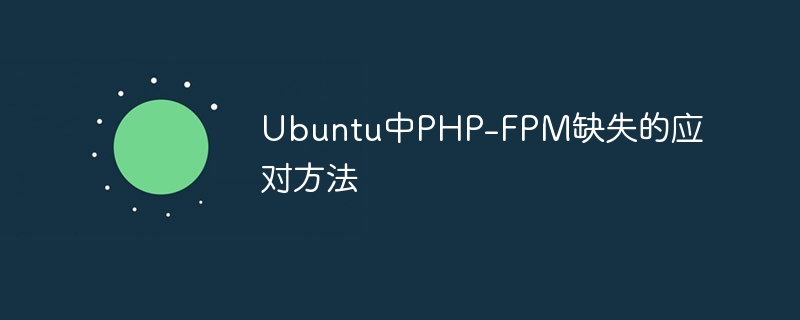
Ubuntu システムでは、PHP-FPM は一般的に使用される PHP FastCGI プロセス マネージャーであり、PHP プログラムの実行を処理するために使用されます。ただし、場合によっては、PHP-FPM が見つからないため、PHP が適切に実行されません。この記事では、Ubuntu で PHP-FPM がない場合の対処方法と具体的なコード例を紹介します。
問題の説明
PHP が Ubuntu システムにインストールされており、PHP-FPM が有効になっている場合、PHP-FPM が見つからないことがあり、その結果、PHP を正常に使用できなくなります。この問題は、PHP-FPM が正しくインストールされていないか、構成が間違っているか、実行時に異常終了したことが原因である可能性があります。
対策方法
PHP-FPM が見つからない問題を解決するには、次の手順に従います。
ステップ 1: PHP-FPM のステータスを確認する
まず、PHP-FPM の実行ステータスを確認する必要があります。次のコマンドを使用して、PHP-FPM が実行されているかどうかを確認できます:
systemctl status php-fpm
PHP-FPM が実行されていない場合は、次のコマンドを実行して、PHP-FPM サービスを開始します。
sudo systemctl start php-fpm
ステップ 2: PHP-FPM
PHP-FPM がインストールされていない場合、またはインストールに問題がある場合は、 PHP-FPM の再インストールを試行できます。次のコマンドを使用してインストールできます:
sudo apt-get install php-fpm
ステップ 3: PHP 構成を確認する
PHP-FPM が見つからない問題は、次の原因で発生する場合があります。 PHP 構成ファイルが正しくありません。次のコマンドを使用して、PHP 構成ファイルへのパスを表示できます。
php --ini
次に、構成ファイル内の PHP-FPM 構成が正しいかどうかを確認します。エディターを使用して、PHP 構成ファイルを開いて検査できます。例:
sudo nano /etc/php/7.4/fpm/php-fpm.conf
ステップ 4: PHP-FPM
上記のステップを完了した後、PHP の再起動を試みることができます。 -適用する FPM サービス 変更された構成:
sudo systemctl restart php-fpm
結論
上記の手順により、Ubuntu で PHP-FPM が見つからない問題を解決し、PHP が正常に実行できることを確認できます。 PHP-FPM の実行ステータスの確認、PHP-FPM の再インストール、PHP 構成の確認、または PHP-FPM の再起動のいずれであっても、PHP-FPM が見つからない状況を修正するのに役立ちます。上記の内容が、同様の問題に遭遇した読者にとって役立つことを願っています。
以上がUbuntu に PHP-FPM がない場合の対処方法の詳細内容です。詳細については、PHP 中国語 Web サイトの他の関連記事を参照してください。

ホットAIツール

Undresser.AI Undress
リアルなヌード写真を作成する AI 搭載アプリ

AI Clothes Remover
写真から衣服を削除するオンライン AI ツール。

Undress AI Tool
脱衣画像を無料で

Clothoff.io
AI衣類リムーバー

AI Hentai Generator
AIヘンタイを無料で生成します。

人気の記事

ホットツール

メモ帳++7.3.1
使いやすく無料のコードエディター

SublimeText3 中国語版
中国語版、とても使いやすい

ゼンドスタジオ 13.0.1
強力な PHP 統合開発環境

ドリームウィーバー CS6
ビジュアル Web 開発ツール

SublimeText3 Mac版
神レベルのコード編集ソフト(SublimeText3)

ホットトピック
 7313
7313
 9
9
 1625
1625
 14
14
 1348
1348
 46
46
 1260
1260
 25
25
 1207
1207
 29
29
 Windows 7 でデスクトップ アイコンと下のタスクバーが消えた場合はどうすればよいですか?
Jul 13, 2023 pm 07:25 PM
Windows 7 でデスクトップ アイコンと下のタスクバーが消えた場合はどうすればよいですか?
Jul 13, 2023 pm 07:25 PM
Windows 7 でデスクトップ アイコンと下のタスクバーが消えた場合はどうすればよいですか?
 Windows 10 アクティベーション キーに関する一般的な問題の解決策
Mar 27, 2024 pm 06:33 PM
Windows 10 アクティベーション キーに関する一般的な問題の解決策
Mar 27, 2024 pm 06:33 PM
Windows 10 アクティベーション キーに関する一般的な問題の解決策










